IE,小猪教您win7IE临时文件夹怎么修改存放位置
- 时间:2018年06月02日 11:05:15 来源:魔法猪系统重装大师官网 人气:5951
我们都知道IE临时文件是用来存放我们浏览过的网页的,但是其实有的时候IE临时文件夹存放的位置并不是我们想要存放的位置。所以今天那小编我就来告诉你们win7怎么修改IE临时文件夹的存放位置。
电脑的回收站是用来临时存放一些我们删掉的文件,然而IE临时文件也是如此。但是我们想要修改IE临时文件夹的存放位置的时候应该怎么办呢?不要慌,小编今天你就来告诉你们win7怎么修改IE临时文件夹的存放位置。
首先,鼠标左键双击打开Internet Explorer,然后点击右上角的设置图标,点Internet选项。
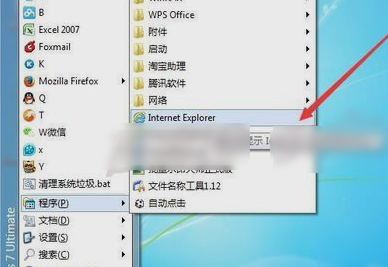
临时文件夹载图1
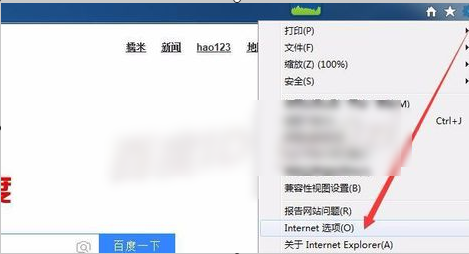
IE载图2
打开之后,找到并点击“设置”
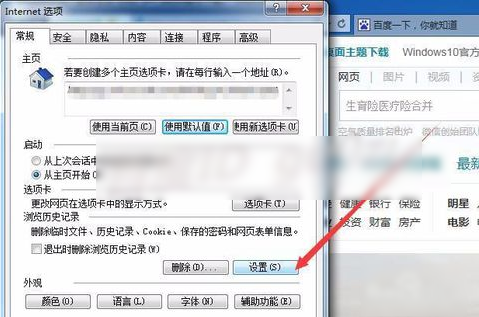
临时文件夹载图3
打开之后,找到并点击“移动文件夹”
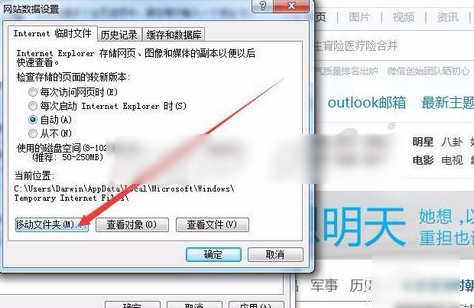
存放位置载图4
然后找一个存放IE临时文件的位置,小编觉得跟其它的系统临时文件放在一起比较好。设好了之后点确定。
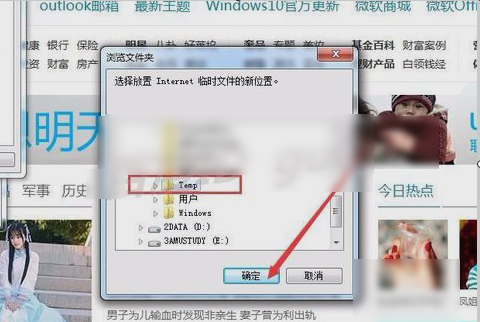
临时文件夹载图5
然后再如下图所示,就点确定
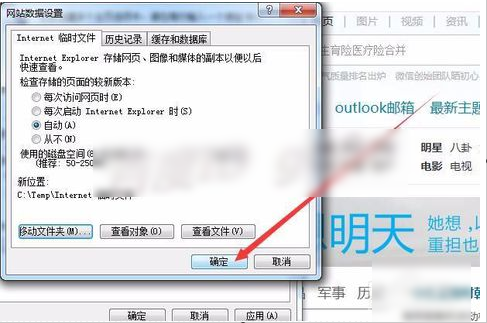
IE载图6
要让IE临时文件的移动生效,要对移动进行注销才可以。

IE载图7
注销后,系统会弹出一个CMD的命令行窗口,只有一个光标在闪,这时可以看一下在运行的命令.但是不要关掉这个窗口,等待系统自动完成就可以了。
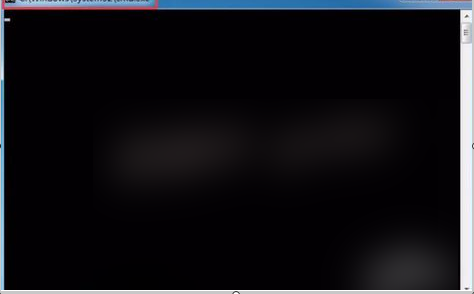
IE载图8
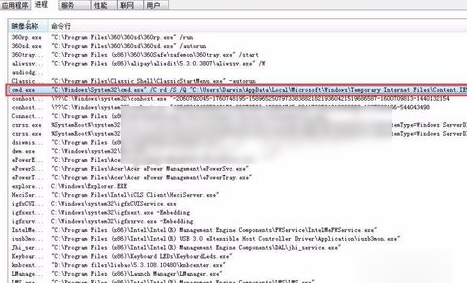
存放位置载图9
临时文件夹,IE临时文件夹,IE,存放位置








